Tạo file mới trong Windows 10 thật dễ dàng: Nhấp chuột phải vào desktop hoặc trong một thư mục sẽ hiển thị danh sách các loại file mới mà bạn có thể tạo (trong menu New). Nhưng nếu loại file bạn muốn không có trong menu ngữ cảnh New của Windows 10 thì sao?
Bạn sẽ phải chạy chương trình (sử dụng loại file) để tạo file mới thuộc loại này. Việc này không thuận tiện lắm. Để làm cho mọi thứ hiệu quả hơn, bạn có thể thêm các mục vào menu ngữ cảnh New của Windows 10.
Kỹ thuật này sẽ thêm các mục vào menu ngữ cảnh New của Windows, nhưng có một số điều bạn nên biết trước khi thực hiện.
Thêm các mục vào menu ngữ cảnh New trong Windows 10 liên quan đến việc sử dụng các mục registry. Chỉ tiếp tục nếu bạn biết mình đang làm gì hoặc bạn tự tin về việc thao tác với registry. Trong những trường hợp như vậy, bạn phải luôn tạo bản sao lưu registry hoặc các mục cụ thể trong registry để có thể khôi phục PC của mình nếu mọi thứ không diễn ra như dự kiến.
Nếu việc chỉnh sửa registry gây ra nhiều vấn đề hơn, bạn luôn có thể reset Windows Registry về mặc định.
Bạn đang tạo một file mới thuộc một loại nhất định. Như vậy, file sẽ "trống", không có gì trong đó. Ví dụ, bạn có thể tạo file video theo cách này, nhưng file đó sẽ không chứa bất kỳ dữ liệu nào và sẽ không phát bất kỳ thứ gì nếu bạn cố mở file bằng trình phát video.
Điều này tương tự như tạo một tài liệu Microsoft Word mới. Bạn phải mở file Word mới tạo và nhập văn bản vào đó để làm cho nó có ý nghĩa. Điều tương tự cũng xảy ra với bất kỳ loại file nào được tạo theo cách này. Bạn không thể sử dụng phương pháp này để sao chép dữ liệu hoặc file. Tuy nhiên, việc này rất hữu ích để nhanh chóng tạo một file mới thuộc một loại nhất định.
Mặc dù bạn có thể thêm bất kỳ loại file nào vào menu ngữ cảnh New trong Windows, nhưng một số loại file có thể không hoạt động như bạn mong đợi. Ví dụ, file shoppingmode Google Doc sẽ không hoạt động bình thường, vì chúng yêu cầu các công cụ khác và nhiều dữ liệu hơn để có thể hoạt động như Google Docs. Tốt nhất là bạn chỉ nên chọn các loại file dữ liệu.
Phương pháp này đơn giản, nhưng có thể không mang lại kết quả bạn muốn trong mọi trường hợp. Làm theo các bước sau để mở rộng menu ngữ cảnh New của bạn.
1. Mở Windows Registry bằng cách nhấn phím Windows + R và nhập “regedit” hoặc bằng cách nhập “regedit” tại menu Start.
2. Điều hướng đến và mở rộng thư mục HKEY_CLASSES_ROOT. Trong thư mục này, các thư mục hoặc key bắt đầu bằng dấu chấm tham chiếu đến phần mở rộng file. Bạn có thể tạo một mục menu ngữ cảnh cho bất kỳ mục nào trong số này. Bài viết đã chọn định dạng truyện tranh .cbr làm ví dụ, đây chỉ là một phiên bản cụ thể hơn của file RAR. Điều này cho phép bạn tạo các file truyện tranh mới.
3. Nhấp chuột phải vào phần mở rộng của loại file bạn muốn và đi tới New > Key.
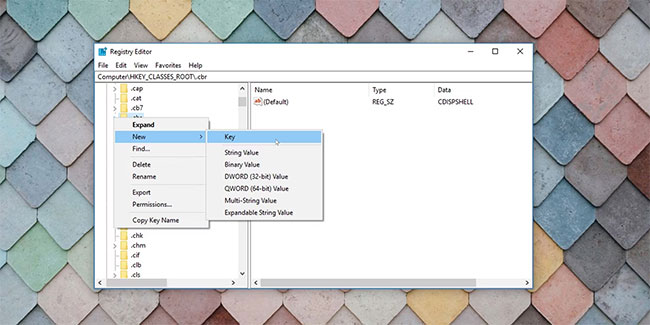
4. Đổi tên key mới ShellNew.
5. Nhấp chuột phải vào key bạn vừa tạo (ShellNew) và chọn New > String Value. Một giá trị chuỗi mới sẽ được tạo dưới key.
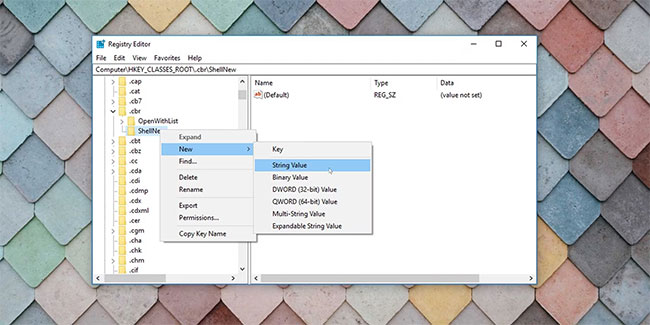
6. Đổi tên NullFile này.

7. Nhấp đúp vào chuỗi này để mở và đặt cho nó giá trị 1.
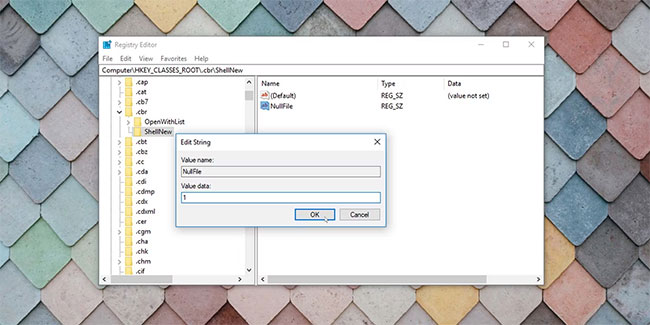
8. Bạn có thể đóng Registry Editor.
9. Refresh hoặc load lại File Explorer.
Bây giờ, khi bạn nhấp chuột phải vào desktop hoặc trong File Explorer và chuyển đến menu ngữ cảnh New, bạn sẽ thấy loại file mới được tạo này.
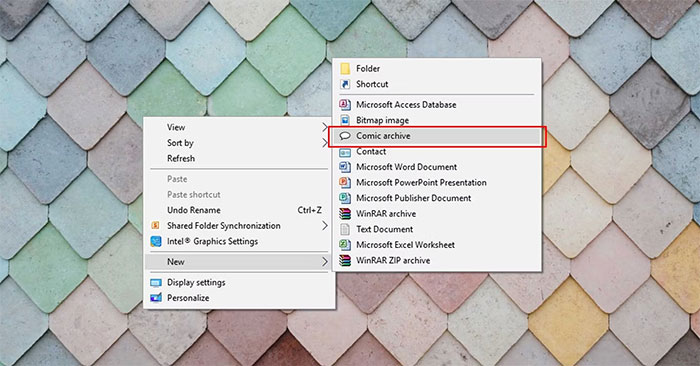
Thêm các mục vào menu ngữ cảnh mới trong Windows 10 thông qua việc chỉnh sửa Registry liên quan đến việc tạo chuỗi và registry key. Một quy tắc đơn giản để làm theo là thêm các loại file mà bạn thường làm việc. Điều này sẽ giúp bạn tiết kiệm công sức khi phải duyệt đến một vị trí để lưu các file và dữ liệu bạn cần tạo mới thường xuyên.
Mặt khác, nếu bạn muốn xóa một số thứ lộn xộn trong menu chuột phải bằng cách xóa các mục khỏi menu ngữ cảnh New, thao tác cũng khá đơn giản.
Nguồn tin: quantrimang.com
Ý kiến bạn đọc
Những tin mới hơn
Những tin cũ hơn